購入してからの流れ
もしもこれまでにDAWをやってきていて、音源を購入したことがある人であれば、あまり悩むことなくインストールすることができるだろう。私は思いきってVOCALOID5 PREMIUM(4,4000円!!)を購入した。こちらのほうがDLできるキャラクターが多く、STANDARDが4人に対し、8人扱うことができるようだ。
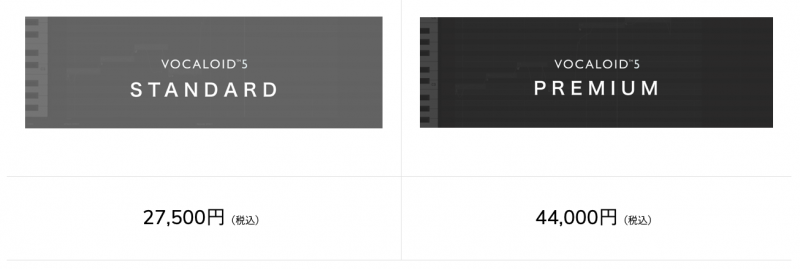
ここで前提として、私の環境を記しておこう
- Mac book pro 16-inch, 2019
- OS Big Sur
- DAW:Logic Pro X 10.6.3
- Keyboard:nord electro 5D(ライブに使うことは当分ない…)
- Console(AudioIF):YAMAHA 01V96i
ちょっとめんどくさかった所
少し手間なのは、例えばNATIVE INSTRUMENTSの場合はDLするための別の管理アプリがあるのに対し、VOCALOIDは声のキャラクターごとに.dmgからインストールすることになった。これらは購入時のメールにURLが列挙され、その下にシリアルとパスワードが記されている。
ネットワーク速度にも依存すると思うが、DLからインストール完了まで、作業は30分以上かかったと思う。キャラクターとそれらを操作するVOCALOID5 Editorも必須になる。

メールに、DLは購入してから14日以内が有効と書かれており、とっさに持ってもいないCuebase版のEditorも落としておいた。果たして使う日はくるのか…
と思ったら、なんか後でDLもできるように最後に別のパスワードと案内もあったが、気づいたのは後になってからだった。メールより見やすい
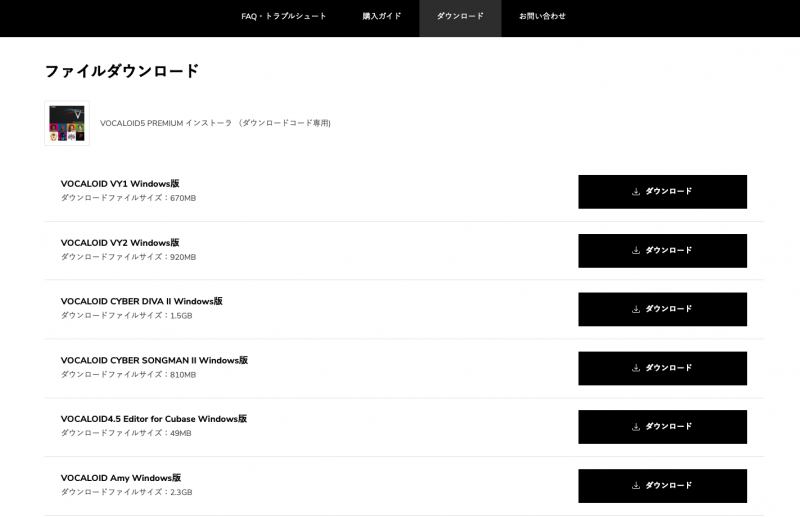
アクティベート
細かいところは、どこかにインストールマニュアルが落ちていれば取扱説明書にすべてやり方が書いてあるのだが、こういう感じでVOCALOID Authorizerという画面でメールにはられていたシリアルナンバーをペタペタ貼って【次へ】へいけば、試用中→認証済みに変わる。特にストレスはなかった。この作業はネット環境が必要である。
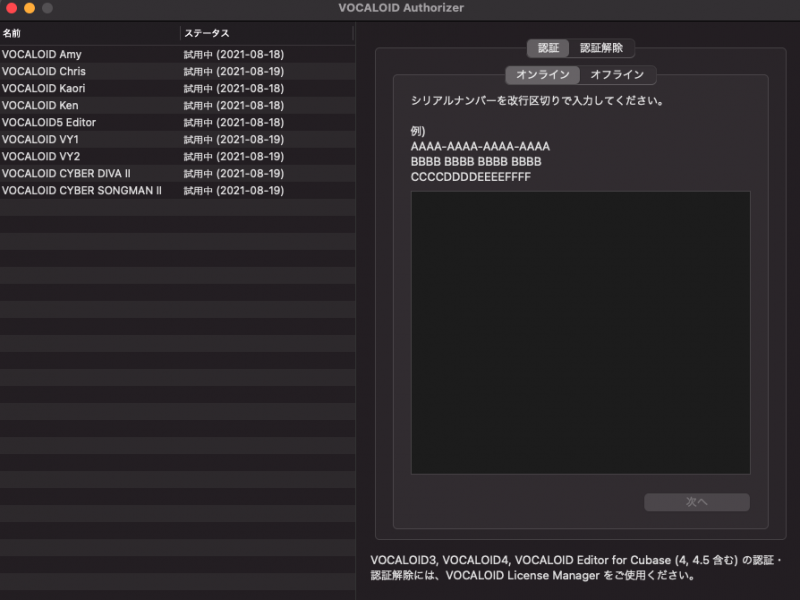
そして、1PCに対して1アサインしかできないようでもあるので、複数台PCを使うときは毎回アクティベーションを外してアサインし直す必要がありそうなので注意が必要だ。
ここまできたらVOCALOID5 Editor.appを開くと、このアプリ単体で声を選んでいじることができる。まだあまり触っていないので単体でどこまでできるかはよく分かっていないが、なんとなく、ボカロを編集したデータを記録したり開いたりが、DAWを使わなくても操作できるのだと思っている。
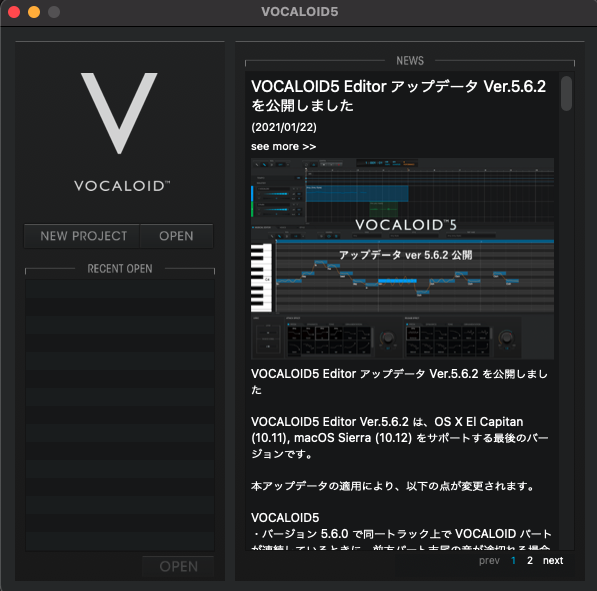
Logicで開いてみる
これまでの経験では、だいたい新規音源とかを入れた場合はAudio Unitsなど、どこかのフォルダに音源ファイルを入れたりとか、音源DL後のLogic起動時に自動的に紐付けてくれたりなどしてくれると思うのだが、今回はあまり気がつくこと無くAU音源の中に居ることを発見した。
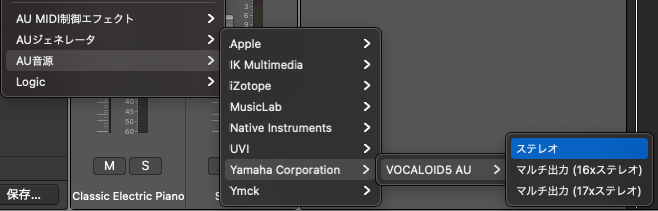
音源のトラックを作って、 AU音源 > Yamaha Corporation > VOCALOID5 AU > ステレオとかで開くとこのように自動的にVOCALOID5が開く。
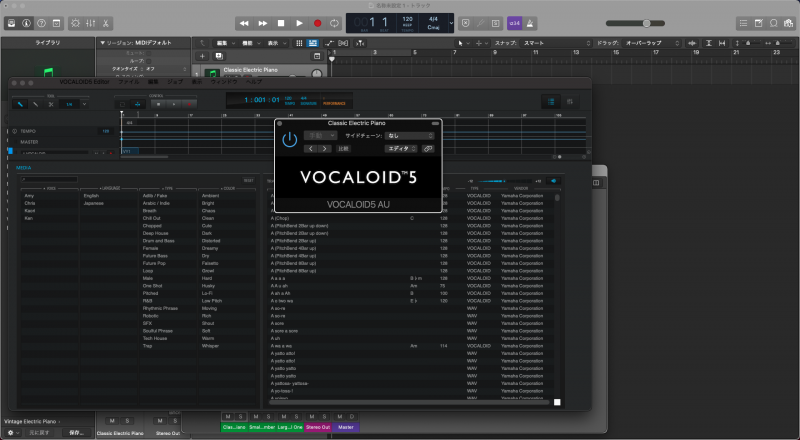
Logicでオケを、VOCALOID Editorでコエを操作することになるようだ。再生・停止などはLogicでしかできないため、やや操作性が微妙だが仕方ない。オートチューンのような、外部プラグインは外部のUIで操作することに慣れていれば、なんとなく理解はできる。
音をだしてみる
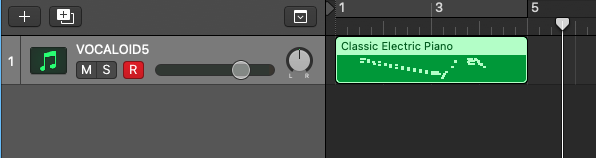
取説読めって話だけど、せっかちな自分はとりあえず鍵盤を叩けば声がでるんじゃね?と思ったが、なったのはピアノだった。せっかちな自分は、この打ち込んだMIDIを読み込めば声になるのかな!?なんて思って色々探るが、そういうことではなかった。
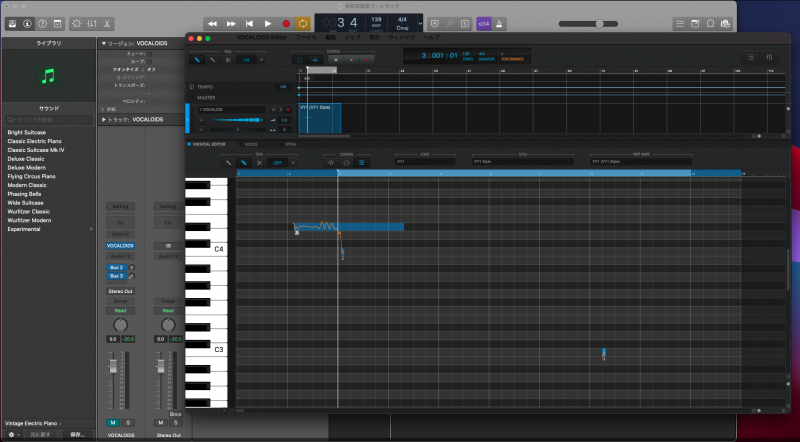
このような感じで、VOCALOID Editorのピアノロールに直接、鉛筆ツールでmidiを書き込む要領で初めて発話してくれた。ちいさく「あ」と出ているが、ここをダブルクリックすると発話したい言葉が書ける。デフォルトが「あ」のようだ。
ダークモードは暗い

自分はこれまでダークモードを好んで使っていたのだが、このように、VOCALOID Editorのタブ?というのだろうか、上の部分はダークモードだと真っ暗になって文字が読めない。どかそうとしてドラッグすると、ファイルがびよーんと開いたりしてかなり鬱陶しい。なので環境設定でライトにした方がよいなと考える。この違い、一目瞭然。
というわけで、購入してから1時間くらいでDL〜音出しまではある程度、感を頼りにしても触れそうだなと感じたのであります。よかったらその様子を、これまた初めて画面録画&録音をやってみた動画を撮ってみましたので、あぁこのおっさんポンコツだなぁと思いながら眺めてもらえると、より分かるかもしれない。

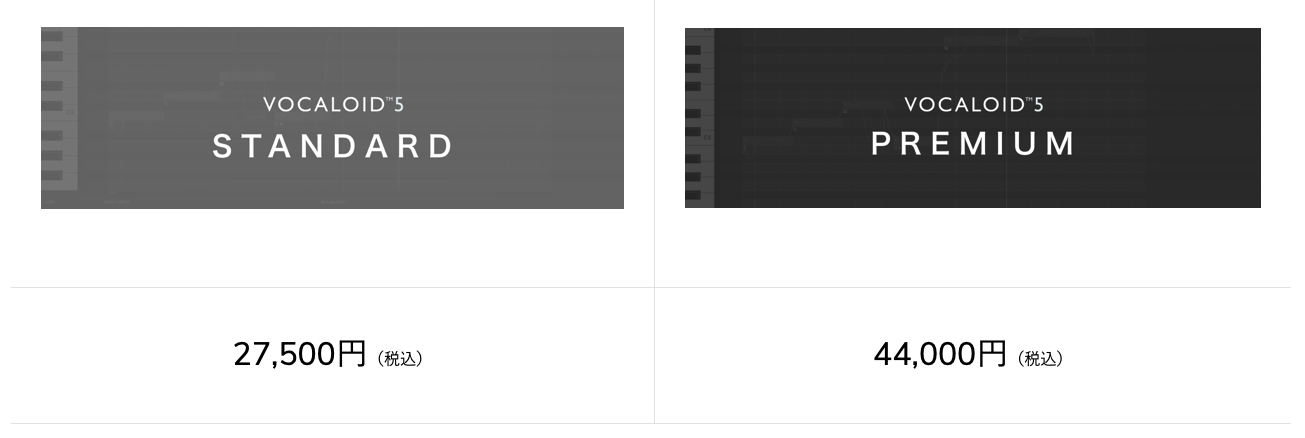




コメント